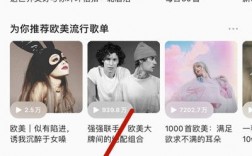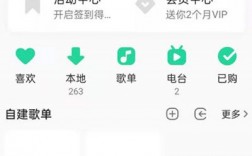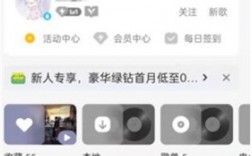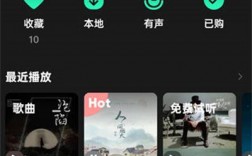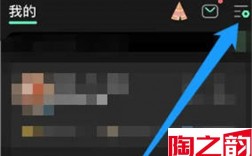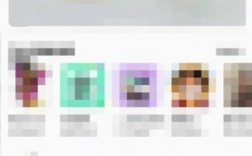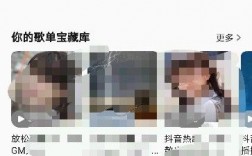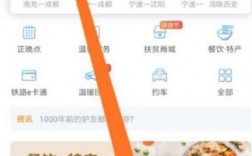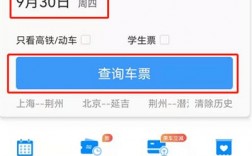Win11应用商店下载位置怎么更改路径?win11系统是有自带应用商店的,为用户提供安全便捷软件下载服务,就像手机应用商店一样,而应用商店默认的下载路径是C盘,如果我们想更改下载位置的话该怎么操作?今天,小编跟大家分享下Win11修改应用商店下载路径的方法。
雨林木风 Ghost Win11 64位全新专业版 V2022 [电脑系统]
大小:5.4 GB 类别:雨林木风
立即下载win11应用商店下载位置改动路径方法
1、最先点一下底部“windowslogo”开启设置。

2、然后开启这其中的“设置”。
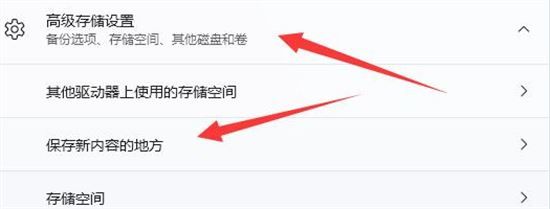
3、随后寻找左边的“储存”设置。
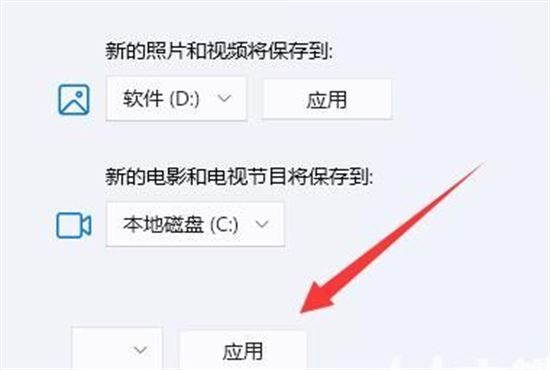
4、接着进行“高端储存设置”,开启“保存新内容的区域”选项。
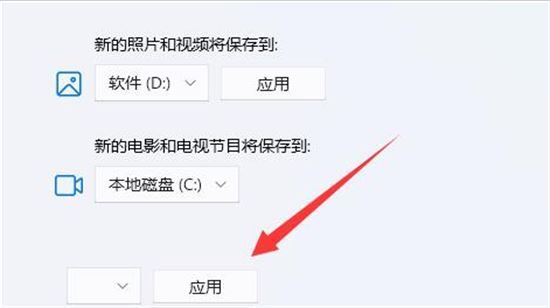
5、打开,改动“一个新的应用将保存到”选项最终点一下下面的“应用”就行了。